作者:Jean-Baptiste Jung | 翻译:stonedoreen@WordPress啦!
近10年,MySQL数据库广受网络大众欢迎。现在,所有的WordPress博客(包括日志,设置,评论等)都由MySQL数据库支持。
虽然插件和代码修改能帮助我们解决一些问题,但有时我们也不得不用phpMyAdmin 中的SQL命令或直接通过SSH访问数据库来解决问题。这篇文章将向大家介绍对WordPress较有用的8个SQL修改。其中每个修改版块都提出了一个问题,并给出解决方案和注解。
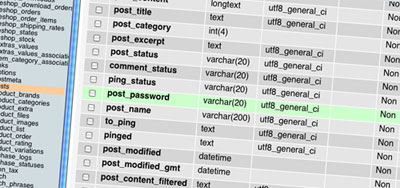
1 备份数据库
问题:尽管本文中所有的技巧都经过测试,但是在尝试前请务必首先备份MySQL数据库。
解决方法:手动备份数据库,请按以下步骤操作:
- 登陆phpMyAdmin,选中要备份的数据库。
- 点击水平菜单上的“导出”按钮。
- 选择压缩方法(我本人使用gzip),然后单击“执行”。
- 服务器接着会询问你是否下载备份,点击“是”,然后把它存储到硬盘。
注解:使用WP-DB-Backup插件执行数据库备份非常方便。WordPress用户可以安装这个插件并定期备份数据。
2 批量删除日志修订本
问题:日志修订本是2.6的新增功能,虽然十分有用,但这也增加了MySQL数据库的负担。你当然可以手动删除修订本,但这将十分麻烦且耗时过长。
解决方法:这个解决办法非常简单。我们可以使用SQL语句批量删除日志修订本。
- 登陆phpMyAdmin,选中你的WordPress数据库。
- 单击“SQL”按钮。把以下窗口中的命令复制粘贴到SQL命令下:DELETE FROM wp_posts WHERE post_type = “revision”;
- 完成了!删除掉的日志为你腾除了大量数据库空间!
注解:wp_posts 表格包含一个名为post_type 的字段。这个字段可被赋予诸如日志,页面,修订本的值。当我们需要删除日志修订本时,只要运行wp_posts表格中相对应的修订本删除语句就行了。
3 快速删除垃圾评论
问题:我的一个朋友前不久开通博客后,一直在网上努力推广他的博客。 在他外出度假归来时,竟发现自己有5000多条评论等待审核!当然,其中多数都是垃圾广告。但他认为自己不得不逐个审核以防删除了正常评论。
解决方法:庆幸的是,他把这个问题告诉了我。当我告诉他可以使用 SQL时,他已经审核45分钟了。
- 登陆phpMyAdmin,选中你的WordPress数据库。
- 单击“SQL”按钮。把以下窗口中的命令复制粘贴到SQL命令下:
DELETE from wp_comments WHERE comment_approved = ‘0’; - 完成了!现在可以享受清洁无污染的数据库环境了!
注解:wp_comments表格中包含名为comment_approved的域,它是一个boolean值(1或0)。通过审核的评论值为1,等待审核的值为0.运行以上语句,其实就是删除还没有通过审核的评论。
此操作要谨慎执行。以上语句不仅能帮我们删除大量垃圾评论,同时也会删除无效的没有通过审核的评论。如果你还没有使用Akismet,现在就安装以打击垃圾评论吧。
4 更改日志属性
问题:管理帐户在安装WordPress时就已创建。但许多博主把这个帐户误以为就是写日志的帐号,以致到后来才发现这不是私人帐号。
解决方法:更改所有日志的作者属性要花费很多时间,但使用SQL就不用这么麻烦了。
- 登陆phpMyAdmin,选中你的WordPress数据库。
- 首先,打开SQL语句窗口,执行以下命令以获取正确的作者ID:
SELECT ID, display_name FROM wp_users; - phpMyAdmin会显示许多WordPress用户的ID。其中NEW_AUTHOR_ID是最近写日志的作者的ID, OLD_AUTHOR_ID是原始管理员的ID。
- 交换NEW_AUTHOR_ID 和 OLD_AUTHOR_ID ID后,运行以下语句:
UPDATE wp_posts SET post_author=NEW_AUTHOR_ID WHERE post_author=OLD_AUTHOR_ID; - 完成了!以前的日志属性现在已改为你刚刚设置的了!
5 手动重设密码
问题:为了增加博客安全性,许多博主选择不易被破解的密码,如u7*KoF5i8_。这当然很好,但问题在于博主自己忘记密码的事情也时常发生啊。
解决方法:密码丢失后,WordPress会给你邮箱发送密码重设链接。但如果你在注册时使用的邮箱现已不可用,或你想使用简单语句执行这个操作的话,可参考以下步骤:
- 登陆phpMyAdmin,选中你的WordPress数据库并打开SQL窗口。
- 输入以下语句(假设你的用户名是“admin”):
UPDATE `wp_users` SET `user_pass` = MD5(‘PASSWORD’) WHERE `wp_users`.`user_login` =`admin` LIMIT 1; - 完成了!你的密码已更改成功。
注释:用户密码存储在wp_users表格中。当然,WordPress使用了MD5哈希保护密码。
我们要使用“UPDATE” SQL语句和内置的MD5() MySQL函数来把密码转化为MD5算法形式,然后更新。“WHERE”从句使系统只更新管理员的密码。不带有“WHERE”从句会导致系统更新所有的密码。
6 更改域名
问题:虽然我们并不主张这样做,但也许有时你需要在保留博客和数据的同时改变博客的域名。由于WordPress把域名存储在数据库中,所以为了把新域名和博客连接起来,你必须更改数据库。
解决方法:
- 登陆phpMyAdmin,选中你的WordPress数据库。
- 点击“SQL”,打开SQL命令窗口,输入以下命令更改URL:
UPDATE wp_options SET option_value = replace(option_value, ‘http://www.oldsite.com’, ‘http://www.newsite.com’) WHERE option_name = ‘home’ OR option_name = ‘siteurl’; - 使用以下语句替代所有日志的相对URL(guid全局唯一标识符)
UPDATE wp_posts SET guid = replace(guid, ‘http://www.oldsite.com’,’http://www.newsite.com’); - 搜索wp_posts表并替代其中的URL,以确保没有老的URL存在了:
UPDATE wp_posts SET post_content = replace(post_content, ‘http://www.oldsite.com’, ‘http://www.newsite.com’); - 完成!现在可以使用新URL登陆WordPress控制台了。
注解:为了更快地更改WordPress域名,我选择使用超级有用的MySQL函数“replace,”,这会完全替代所有需要替代的内容。
7 在博客上显示SQL查询数量
问题:了解输入到数据库的查询数量对优化博客载入时间非常重要。为了减少查询,我们首先要知道单个页面的查询数量。
解决方法:
- 打开主题中的footer.php文件,添加以下代码:
<?php if (is_user_logged_in()) { ?>
<?php echo get_num_queries(); ?> queries in <?php timer_stop(1); ?> seconds.
<?php } ?> - 保存文件,然后访问博客。在页脚,系统已经显示WordPress数据库的查询数目,及查询所用时间。
注解:许多用户似乎都不了解这个功能。get_num_queries()函数会显示页面载入时执行的查询数目。
以上代码只会对注册用户显示查询数目,因为访客和搜索引擎并不需要知道这些内容。但如果你想公开的话,直接删除if (is_user_logged_in())这个条件语句就可以了。
8 恢复WordPress数据库
问题:如果修改或升级过程或其它原因造成了博客数据的丢失或损坏,希望你有备份的数据库。这样,你可以把备份的数据库导入到数据库中以弥补损失。
解决办法:
- 登陆phpMyAdmin,选择你的WordPress数据库。
- 单击水平菜单上的“导入”按钮。
- 点击“浏览”,选择硬盘上最新备份的数据库。
- 单击“执行”。如果一切正常的话,你的数据库现在已在运行了!
分类:新闻资讯